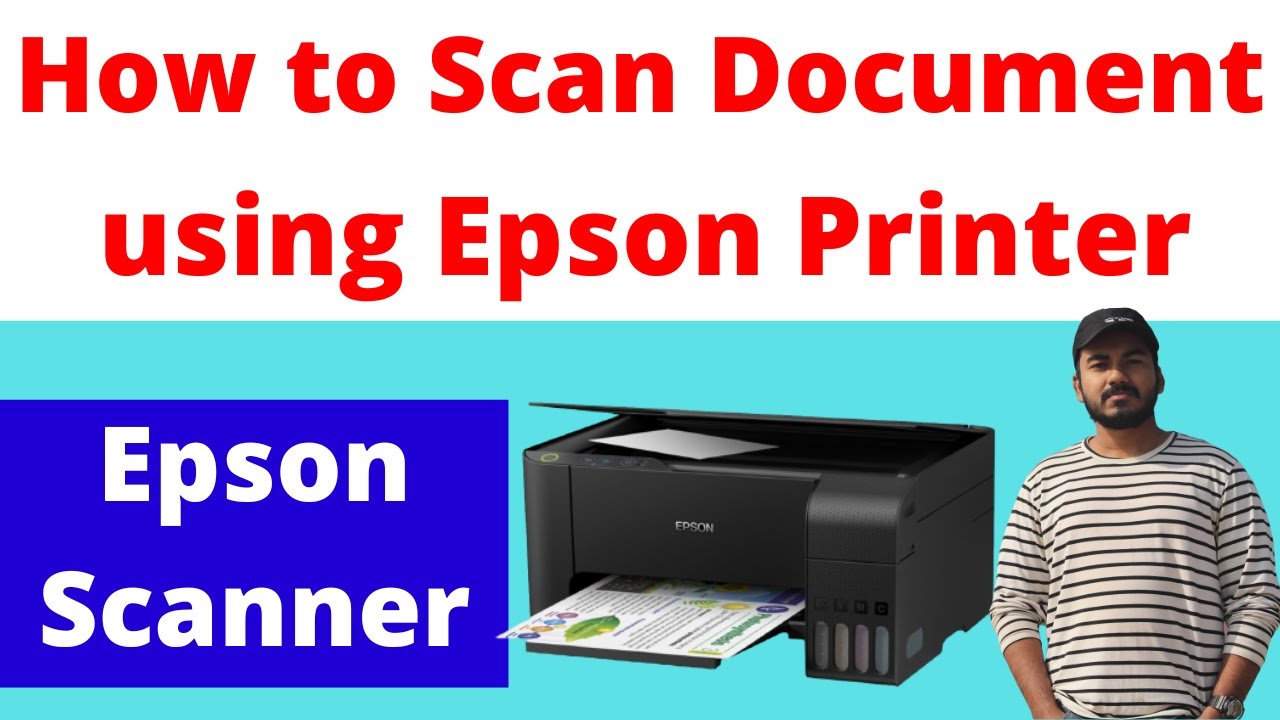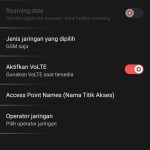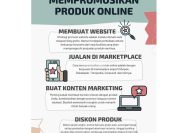Menggunakan printer multifungsi seperti Epson L3110 dapat menjadi solusi ideal untuk kebutuhan dokumen di rumah atau kantor. Salah satu fitur utama yang sangat berguna adalah kemampuan untuk memindai dokumen secara mudah dan cepat. Dengan teknologi terkini, Epson L3110 tidak hanya mencetak, tetapi juga dapat melakukan scan dengan kualitas tinggi. Proses ini sangat penting bagi pengguna yang ingin mengelola dokumen digital tanpa perlu menghabiskan waktu lama. Memahami cara scan dokumen dengan Epson L3110 bisa membantu pengguna meningkatkan efisiensi kerja dan mengurangi kebutuhan menyimpan dokumen fisik.
Cara scan dokumen dengan Epson L3110 tidak memerlukan pengetahuan teknis yang rumit. Mesin ini dirancang agar mudah digunakan oleh siapa saja, termasuk pemula. Dengan antarmuka yang intuitif dan fitur yang terintegrasi, pengguna dapat langsung memulai proses scan tanpa kesulitan. Selain itu, Epson L3110 dilengkapi dengan software yang mendukung berbagai format file, seperti PDF, JPEG, dan TIFF, sehingga hasil scan bisa disimpan sesuai kebutuhan. Proses ini juga bisa dilakukan melalui komputer atau laptop, membuatnya lebih fleksibel dan nyaman digunakan.
Kemudahan dalam menggunakan Epson L3110 menjadikannya pilihan populer bagi banyak pengguna. Baik untuk keperluan bisnis maupun kebutuhan pribadi, mesin ini menawarkan kualitas scan yang baik dan proses yang cepat. Dengan langkah-langkah sederhana, pengguna dapat mengubah dokumen fisik menjadi digital dalam hitungan detik. Ini sangat bermanfaat bagi mereka yang sering bekerja dengan dokumen dan ingin menghemat waktu serta ruang penyimpanan. Berikut adalah panduan lengkap cara scan dokumen dengan Epson L3110 yang bisa Anda ikuti.
Persiapan Awal Sebelum Scan Dokumen
Sebelum memulai proses scan, pastikan semua perangkat yang diperlukan sudah tersedia dan dalam kondisi baik. Pertama, periksa apakah Epson L3110 terhubung dengan komputer atau laptop dengan benar. Kabel USB biasanya digunakan untuk koneksi langsung, sementara opsi Wi-Fi juga bisa dipilih jika tersedia. Pastikan driver dan software Epson telah terinstal dengan sempurna di komputer Anda. Jika belum, unduh dari situs resmi Epson atau gunakan disk instalasi yang disertakan saat membeli printer.
Selanjutnya, persiapkan dokumen yang ingin Anda scan. Pastikan dokumen tersebut bersih, rapi, dan tidak ada bagian yang rusak atau terlipat. Dokumen yang terlalu kotor atau berdebu bisa mengurangi kualitas hasil scan. Jika dokumen memiliki ukuran besar, seperti A3 atau folio, pastikan bahwa meja scanner Epson L3110 mampu menampungnya. Jika tidak, gunakan metode scan lain atau gunakan alat tambahan seperti konveyor.
Setelah semua persiapan selesai, nyalakan Epson L3110 dan pastikan layar LCD atau indikator LED menunjukkan bahwa printer dalam keadaan siap. Jika terdapat pesan error, periksa kembali koneksi dan instalasi software. Setelah semua lancar, Anda siap memulai proses scan. Langkah-langkah berikutnya akan memberi tahu Anda bagaimana memulai scan dokumen dengan Epson L3110.
Cara Scan Dokumen dengan Epson L3110
Untuk memulai proses scan, buka aplikasi software Epson yang telah terinstal di komputer Anda. Biasanya, aplikasi ini bernama “Epson Scan” atau “Epson Smart Panel”. Jika tidak terlihat, cari di menu Start (Windows) atau Finder (Mac). Setelah aplikasi terbuka, periksa apakah Epson L3110 terdeteksi sebagai perangkat yang tersambung. Jika tidak, restart printer dan pastikan koneksi kabel atau Wi-Fi berjalan dengan baik.
Setelah perangkat terdeteksi, klik tombol “Scan” atau “New Scan” di aplikasi. Pada layar selanjutnya, Anda akan diminta untuk memilih jenis dokumen yang ingin Anda scan. Pilihan umum termasuk dokumen biasa, foto, atau dokumen berwarna. Pilih opsi yang sesuai dengan kebutuhan Anda. Selain itu, pastikan resolusi scan sudah diatur sesuai dengan kebutuhan. Untuk dokumen teks, resolusi 300 dpi cukup memadai, sementara untuk foto atau gambar, resolusi 600 dpi atau lebih tinggi direkomendasikan.
Setelah semua pengaturan selesai, letakkan dokumen di atas meja scanner Epson L3110. Pastikan dokumen rata dan tidak terlipat. Jika menggunakan mode automatic, cukup tekan tombol “Start” di printer atau di aplikasi. Jika menggunakan mode manual, tutup tutup scanner dan tekan tombol “Scan” pada printer. Hasil scan akan segera muncul di layar komputer Anda. Setelah selesai, simpan file hasil scan dengan format yang diinginkan, seperti PDF atau JPEG.
Tips dan Trik untuk Hasil Scan yang Lebih Baik
Untuk memastikan hasil scan Epson L3110 berkualitas tinggi, beberapa tips berikut bisa Anda terapkan. Pertama, pastikan lingkungan tempat Anda melakukan scan bebas dari debu dan cahaya yang berlebihan. Debu bisa mengganggu kualitas hasil scan, sedangkan cahaya terang bisa menyebabkan refleksi pada dokumen. Jika memungkinkan, gunakan area yang gelap dan tenang untuk meminimalkan gangguan.
Kedua, periksa kembali posisi dokumen sebelum memulai scan. Pastikan dokumen tidak terlipat, tertekuk, atau terletak di luar area scan. Jika dokumen terlalu besar, gunakan alat bantu seperti konveyor atau gunakan mode scan dua sisi jika tersedia. Selain itu, jika dokumen berisi tulisan tangan, pastikan huruf dan angka jelas terbaca agar hasil scan tidak terdistorsi.
Ketiga, gunakan fitur OCR (Optical Character Recognition) jika tersedia. Fitur ini memungkinkan hasil scan dokumen teks bisa diedit atau dicari dengan mudah. Beberapa versi software Epson sudah dilengkapi dengan OCR, tetapi jika tidak, Anda bisa menggunakan aplikasi pihak ketiga seperti Adobe Acrobat atau ABBYY FineReader. Dengan fitur ini, dokumen yang telah di-scan bisa diubah menjadi file teks yang bisa diedit, sehingga lebih praktis untuk kebutuhan bisnis atau akademik.
Manfaat Menggunakan Epson L3110 untuk Scan Dokumen
Menggunakan Epson L3110 untuk scan dokumen memiliki berbagai manfaat yang signifikan. Pertama, efisiensi waktu. Dengan proses yang cepat dan mudah, pengguna tidak perlu menghabiskan waktu lama untuk mengubah dokumen fisik menjadi digital. Ini sangat bermanfaat bagi pekerja kantoran atau pengusaha yang sering bekerja dengan dokumen.
Kedua, hemat biaya. Dengan mengganti dokumen fisik dengan digital, pengguna bisa menghemat ruang penyimpanan dan biaya kertas. Selain itu, tidak perlu membeli kotak penyimpanan atau rak khusus untuk dokumen. Hal ini juga ramah lingkungan karena mengurangi penggunaan kertas.
Ketiga, aksesibilitas. Dokumen digital bisa disimpan di cloud atau hard drive, sehingga mudah diakses kapan saja dan di mana saja. Ini sangat berguna bagi pengguna yang sering bepergian atau bekerja dari rumah. Dengan demikian, Epson L3110 tidak hanya membantu dalam proses scan, tetapi juga meningkatkan produktivitas dan efisiensi kerja.
Kesimpulan
Menggunakan Epson L3110 untuk scan dokumen adalah pilihan yang cerdas dan efektif. Dengan langkah-langkah yang sederhana, pengguna dapat dengan mudah mengubah dokumen fisik menjadi digital dalam waktu singkat. Proses ini tidak hanya menghemat waktu dan biaya, tetapi juga meningkatkan efisiensi kerja dan kenyamanan pengguna. Dengan fitur-fitur canggih dan antarmuka yang user-friendly, Epson L3110 menjadi solusi ideal untuk kebutuhan scan dokumen di rumah atau kantor. Dengan memahami cara scan dokumen dengan Epson L3110, pengguna dapat memaksimalkan potensi mesin ini dan mempercepat proses kerja.